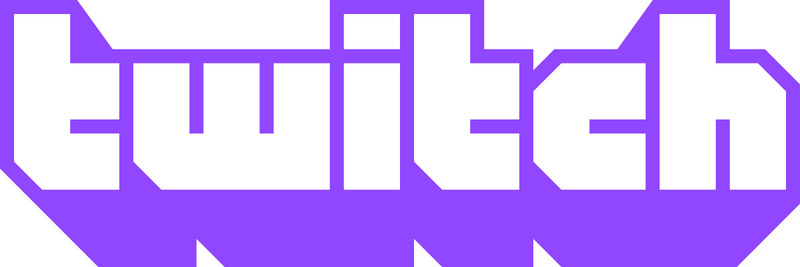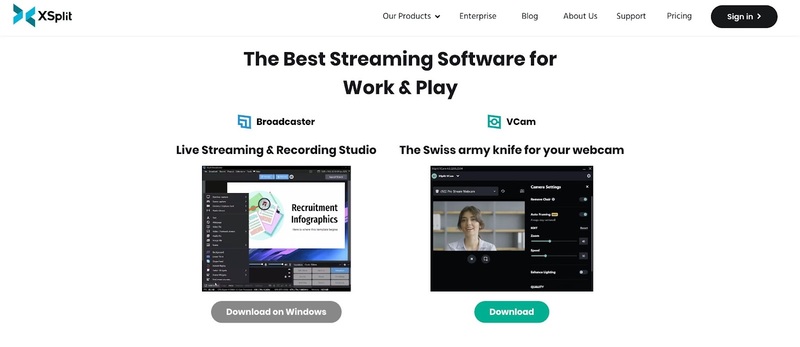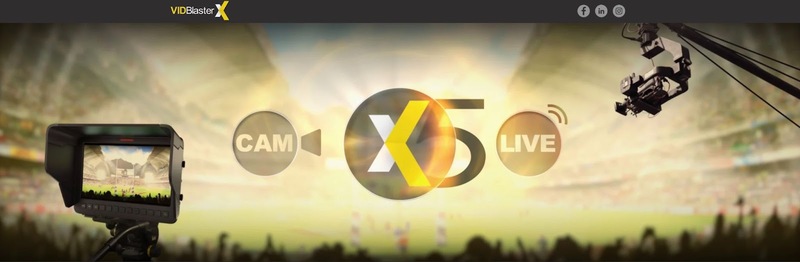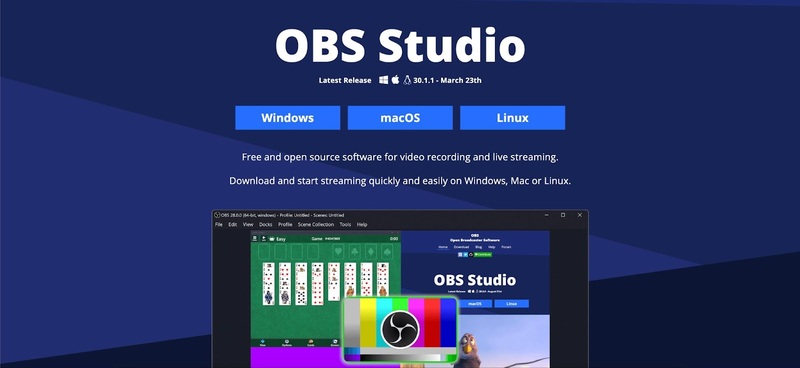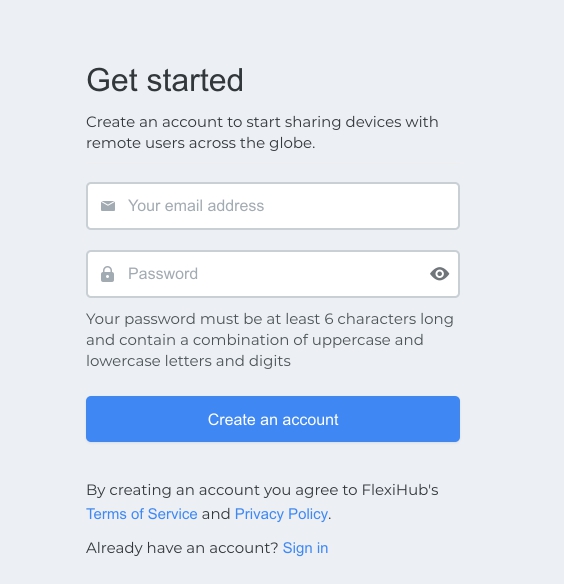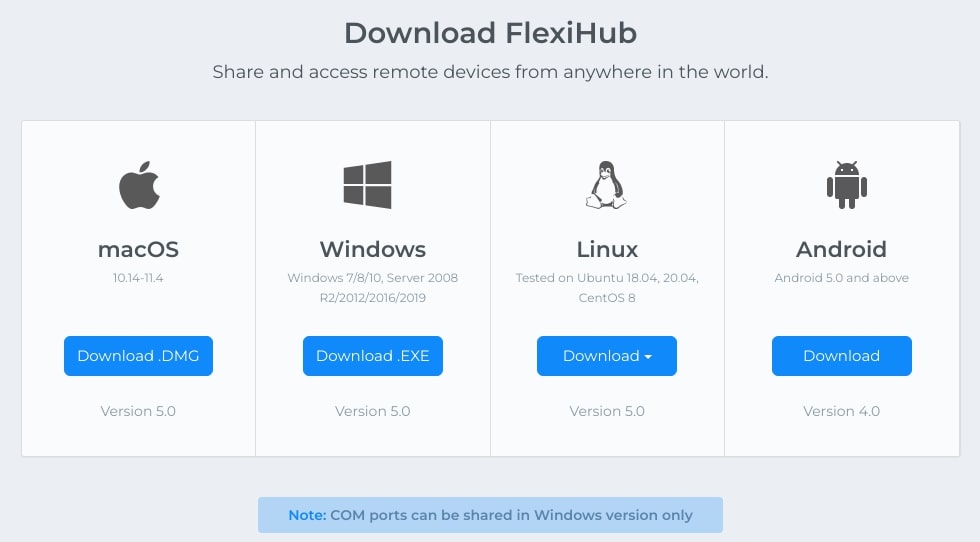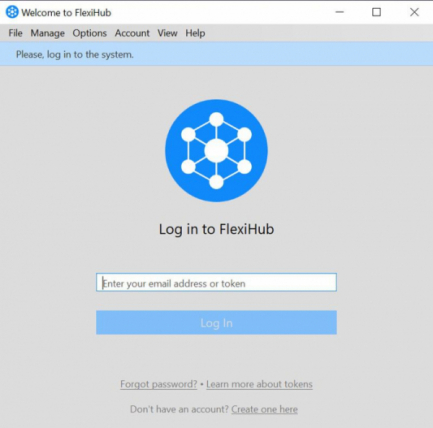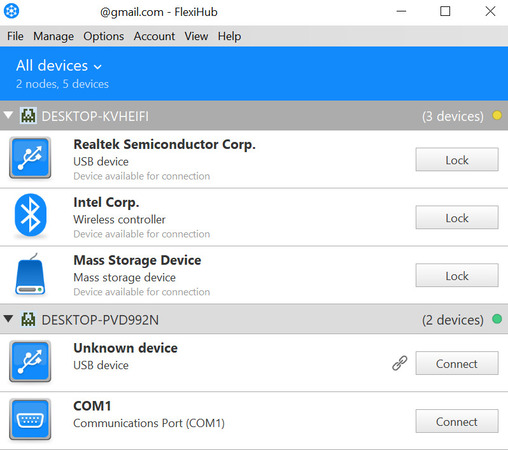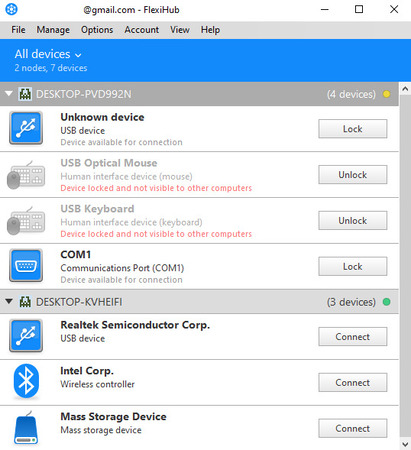Alcuni dispositivi hardware sono essenziali per la trasmissione su Twitch, mentre altri componenti possono essere raccomandati ma non necessari. Aggiungere una webcam o un microfono al tuo setup offre maggiore flessibilità durante la trasmissione. Ricorda che l'attrezzatura che funziona su una piattaforma come PlayStation potrebbe non essere compatibile con un'altra piattaforma come Xbox.
Gli oggetti di cui avrai bisogno per trasmettere su Twitch sono:
- Un dispositivo da cui trasmettere come un computer, telefono, tablet o console;
- Un'unità di visualizzazione come una TV, telefono o monitor;
- Una connessione Internet cablata o wireless.
Hardware raccomandato che garantirà un'esperienza di streaming migliorata include:
- Webcam;
- Cuffie;
- Un microfono;
- Una scheda di acquisizione video;
- Illuminazione aggiuntiva;
- Cavi HDMI e USB.
Esaminiamo più da vicino il pezzo di attrezzatura più essenziale per configurare uno streaming con più webcam. Si tratta del dispositivo che utilizzerai per trasmettere un flusso video.
Non puoi trasmettere senza un dispositivo per visualizzare il contenuto che desideri condividere. I dispositivi più comunemente utilizzati come piattaforme di streaming sono computer personali, smartphone, console per videogiochi e kit IRL.
Abbiamo delle raccomandazioni per sfruttare al meglio il computer o il telefono che userai per lo streaming. Puoi trasmettere da una console se è tutto ciò che hai a disposizione, ma sono meno comunemente usate come piattaforme di streaming. Se desideri personalizzare lo streaming, una scheda di acquisizione collegata al tuo computer è la soluzione migliore.